Hướng dẫn cách di chuyển tập tin có dung lượng lớn từ máy tính đến máy tính
Nhưng nếu vẫn không có kết nối Internet lẫn USB thì bạn làm thế nào để di chuyển tập tin có dung lượng lớn từ máy tính đến máy tính?
Có nhiều phương pháp giúp người dùng có thể di chuyển các tập tin từ máy tính sang máy tính, như sử dụng USB, nhưng nếu bạn không có USB trong lúc đó thì sao? hoặc nếu có kết nối Internet, bạn có thể sử dụng ngay các dịch vụ đồng bộ trực tuyến như SkyDrive, Dropbox hay Google Drive. Nhưng nếu vẫn không có kết nối Internet lẫn USB thì bạn làm thế nào?
Nếu thiết lập 2 hay nhiều máy tính có kết nối với nhau qua kết nối nội bộ hay LAN thì AnySend là một gợi ý cho việc chia sẻ dữ liệu có dung lượng lớn. Điều thú vị là AnySend có thể hoạt động trên nhiều nền tảng, như Windows, MacOS, Android. Do đó, bạn có thể di chuyển dễ dàng dữ liệu giữa chúng.
Một ưu điểm khác của AnySend là dữ liệu sẽ không tải lên máy chủ rồi mới truyền qua máy nhận mà nó di chuyển trực tiếp từ máy tính sang máy tính, vì thế tốc độ chuyển file sẽ được nâng cao và không ảnh hướng đến kết nối Internet của máy tính.
Vậy, làm thế nào để sử dụng AnySend?
Video đang HOT
Sau khi tải về, tiến hành cài đặt AnySend vào máy tính
Trong quá trình cài đặt, 1 bản thông báo của Windows sẽ xuất hiện, bạn nhấn &’Allow access’
Sau khi cài đặt, AnySend sẽ nhận dạng và liệt kê danh sách các máy tính có cài đặt AnySend, nó sẽ tự động liên kết với nhau và hiển thị danh sách. Khi bạn rê chuột vào tên máy liên kết, một hộp thoại sẽ xuất hiện, bạn hãy tiến hành copy và dán dữ liệu vào ô trống này để gửi dữ liệu sang máy tính kia.
Một thông báo xác nhận sẽ xuất hiện ở máy tính được gửi dữ liệu, bạn hãy nhấn &’Yes’ để xác nhận và nhận dữ liệu
Bạn cũng có thể tùy chỉnh một số thiết lập nhỏ cho AnySend bằng cách nhấn phải chuột vào biểu tượng của ứng dụng ở thành Taskbar và chọn &’Preferences’
Khá đơn giản phải không? Chúc bạn thành công.
Theo VNE
Ứng dụng cài Windows trên Mac ra mắt phiên bản mới
Parallels Desktop 9 đã được bán ra với giá $79,99 hoặc $39,99 cho phiên bản Student Edition.
Parallels mới đây vừa ra mắt phiên bản thứ 9 của phần mềm máy ảo Parallels Desktop nổi tiếng của họ. Parallels Desktop là ứng dụng giúp các máy tính của Apple cài được HĐH Windows.
Phiên bản thứ 9 được bổ sung tính năng tích hợp với các dịch vụ lưu trữ đám mây iCloud,Dropbox, Google Drive, SkyDrive; hỗ trợ Power Nap của OS X; bàn phím tùy biến cho Windows; thân thiện với HĐH OS X Mavericks.
Hiện Parallels Desktop 9 đã được bán ra với giá $79,99 hoặc $39,99 cho phiên bản Student Edition. Người dùng phiên bản 7 và 8 sẽ mất 49,99 USD để nâng cấp lên phiên bản mới nhất này.
Theo VNE
3 điểm cân nhắc chi chọn mua Nokia Lumia 625  Chuẩn bị lên kệ với mức giá chính thức chỉ 5,7 triệu đồng, Nokia Lumia 625 là cái tên được nhắc đến khá nhiều hiện nay đối với người ưa chuộng smartphone màn hình lớn. Đâu là những điểm khiến người dùng cân nhắc khi chọn mua sản phẩm này? 1. Giá hấp dẫn cho một chiếc smarphone màn hình lớn Với màn...
Chuẩn bị lên kệ với mức giá chính thức chỉ 5,7 triệu đồng, Nokia Lumia 625 là cái tên được nhắc đến khá nhiều hiện nay đối với người ưa chuộng smartphone màn hình lớn. Đâu là những điểm khiến người dùng cân nhắc khi chọn mua sản phẩm này? 1. Giá hấp dẫn cho một chiếc smarphone màn hình lớn Với màn...
Tin đang nóng
Tin mới nhất

Nâng cao và biến đổi hình ảnh của bạn bằng trình chỉnh sửa video trực tuyến CapCut

Cách đăng Facebook để có nhiều lượt thích và chia sẻ

Thêm nhiều bang của Mỹ cấm TikTok

Microsoft cấm khai thác tiền điện tử trên các dịch vụ đám mây để bảo vệ khách hàng

Facebook trấn áp hàng loạt công ty phần mềm gián điệp

Meta đối mặt cáo buộc vi phạm các quy tắc chống độc quyền với mức phạt 11,8 tỷ đô

Không cần thăm dò, Musk nên sớm từ chức CEO Twitter

Đại lý Việt nhập iPhone 14 kiểu 'bia kèm lạc'

Khai trương hệ thống vé điện tử và dịch vụ trải nghiệm thực tế ảo XR tại Quần thể Di tích Cố đô Huế

'Dở khóc dở cười' với tính năng trợ giúp người bị tai nạn ôtô của Apple

Xiaomi sa thải hàng nghìn nhân sự

Apple sẽ bắt đầu sản xuất MacBook tại Việt Nam vào giữa năm 2023
Có thể bạn quan tâm

Trong tiết Kinh trập, 6 chòm sao được quý nhân hết sức giúp đỡ, mau chăm chỉ làm việc để tài lộc dồi dào hơn
Trắc nghiệm
11:52:48 09/03/2025
Học sinh tiểu học tả mẹ "uốn éo trên giường" khiến cư dân mạng ngượng chín mặt: Đọc đến đoạn kết thì ai cũng ngã ngửa
Netizen
11:52:29 09/03/2025
Hòa Minzy hé lộ chi phí của Bắc Bling, số tiền khủng đến mức nào?
Nhạc việt
11:37:53 09/03/2025
4 công thức phối đồ 'chuẩn không cần chỉnh' giúp nàng tỏa sáng khi đi biển
Thời trang
11:29:47 09/03/2025
Đi đào măng vô tình tìm thấy 'rắn vàng', người đàn ông đổi đời ngay sau đó
Lạ vui
11:08:06 09/03/2025
Người phụ nữ 55 tuổi tiết kiệm được hơn 6 tỷ đồng trong 5 năm nhờ 6 mẹo này!
Sáng tạo
11:01:46 09/03/2025
Son Ye Jin ê chề
Sao châu á
10:49:03 09/03/2025
Tiệc trước hôn lễ của Salim: Chi Pu quẩy tới bến, sao không thấy Quỳnh Anh Shyn?
Sao việt
10:45:20 09/03/2025
Haaland chạy nhanh nhất Champions League mùa này
Sao thể thao
10:34:39 09/03/2025
Hàn Quốc huy động một lượng lớn cảnh sát cho phiên tòa luận tội Tổng thống
Thế giới
10:29:19 09/03/2025
 Phablet Galaxy Note 3 sẽ sớm bán tại Việt Nam trong tháng 9
Phablet Galaxy Note 3 sẽ sớm bán tại Việt Nam trong tháng 9 Theta: Camera chụp ảnh góc rộng chỉ cần một lần nhấn nút
Theta: Camera chụp ảnh góc rộng chỉ cần một lần nhấn nút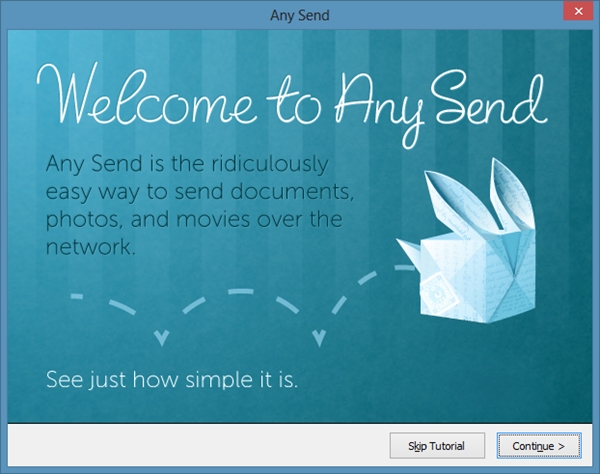
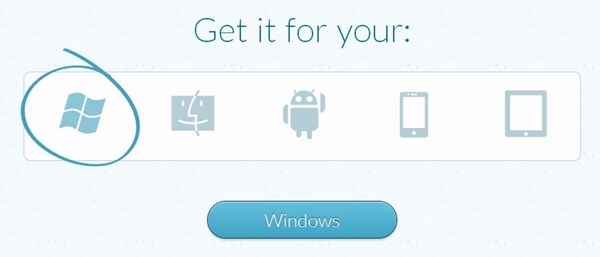
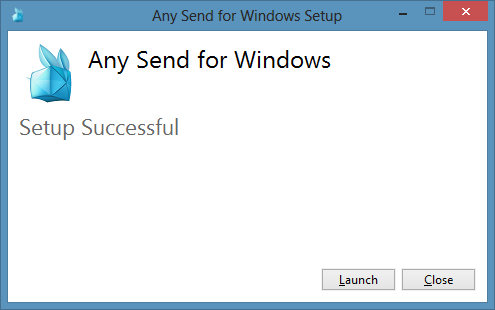
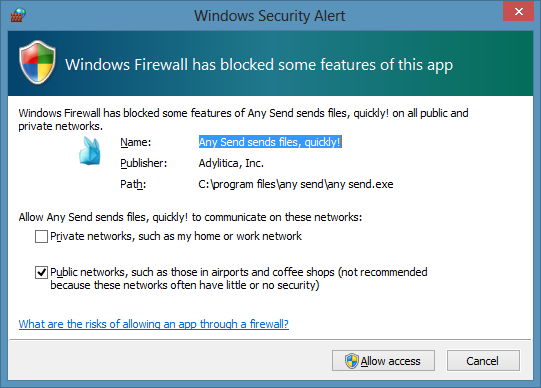
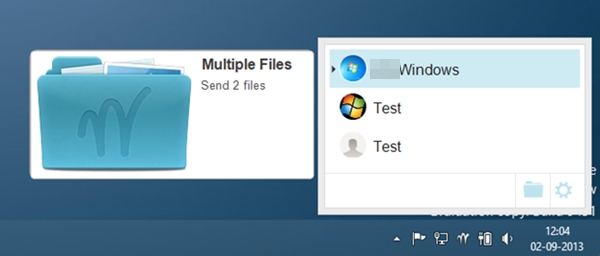

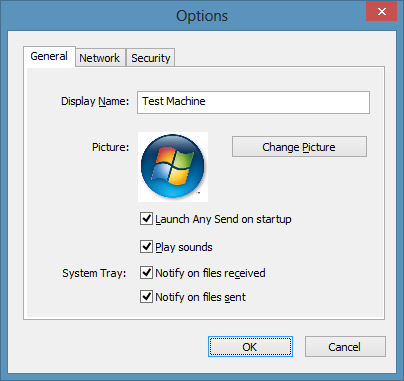
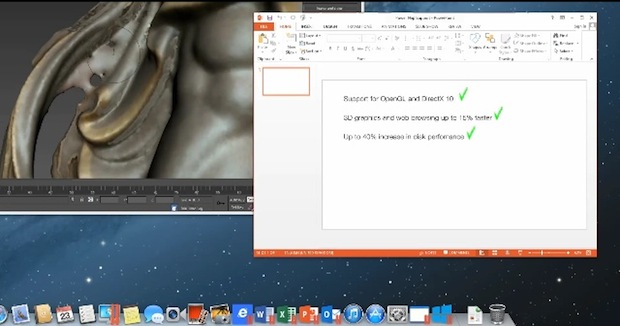
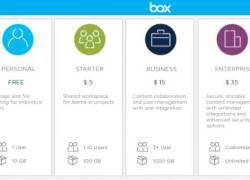 Dịch vụ lưu trữ đám mây Box tăng dung lượng miễn phí lên 10 GB
Dịch vụ lưu trữ đám mây Box tăng dung lượng miễn phí lên 10 GB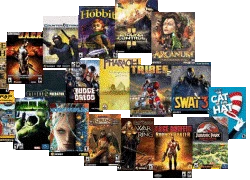 4 Phương pháp giúp sao lưu dữ liệu Save Game
4 Phương pháp giúp sao lưu dữ liệu Save Game Google "sập mạng" 5 phút, lưu lượng internet giảm tải gần một nửa
Google "sập mạng" 5 phút, lưu lượng internet giảm tải gần một nửa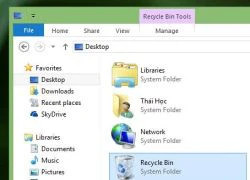 Hướng dẫn cơ bản cho việc khôi phục tập tin lỡ xóa mất
Hướng dẫn cơ bản cho việc khôi phục tập tin lỡ xóa mất wpTorrent - Ứng dụng tải Torrent trên Windows Phone
wpTorrent - Ứng dụng tải Torrent trên Windows Phone Làm thế nào để sao chép dữ liệu trên 1 chiếc Laptop?
Làm thế nào để sao chép dữ liệu trên 1 chiếc Laptop? Diễn viên Quý Bình tích cực chạy chữa khắp nơi, lạc quan cho tới ngày cuối đời
Diễn viên Quý Bình tích cực chạy chữa khắp nơi, lạc quan cho tới ngày cuối đời Lễ nhập quan của diễn viên Quý Bình: Vợ và người thân buồn bã, tăng cường thắt chặt an ninh
Lễ nhập quan của diễn viên Quý Bình: Vợ và người thân buồn bã, tăng cường thắt chặt an ninh 1 nhân vật tự ý tung bảng điểm cấp 3 của HIEUTHUHAI và HURRYKNG, bị chất vấn thì có màn giải thích càng "hết cứu"
1 nhân vật tự ý tung bảng điểm cấp 3 của HIEUTHUHAI và HURRYKNG, bị chất vấn thì có màn giải thích càng "hết cứu"

 Đi làm về muộn, cả nhà đã ngủ ngon lành, lúc mở lồng bàn ăn cơm, tôi lặng người khi thấy tờ giấy mà mẹ vợ đặt trên mâm
Đi làm về muộn, cả nhà đã ngủ ngon lành, lúc mở lồng bàn ăn cơm, tôi lặng người khi thấy tờ giấy mà mẹ vợ đặt trên mâm Hot nhất 8/3: Lưu Diệc Phi công khai theo đuổi Chủ tịch Huawei hơn 18 tuổi bằng 1 hành động hiếm có?
Hot nhất 8/3: Lưu Diệc Phi công khai theo đuổi Chủ tịch Huawei hơn 18 tuổi bằng 1 hành động hiếm có? Thầm ngưỡng mộ bạn gái lương 40 triệu/tháng nhưng khi phát hiện việc làm của 2 mẹ con cô ấy trong chuyến du lịch thì tôi khủng hoảng thật sự
Thầm ngưỡng mộ bạn gái lương 40 triệu/tháng nhưng khi phát hiện việc làm của 2 mẹ con cô ấy trong chuyến du lịch thì tôi khủng hoảng thật sự Cảm động vì chiều nào chồng cũng nấu cơm đợi vợ ăn chung, nhưng sự thật từ chiếc camera hàng xóm khiến tôi ném cả mâm vào thùng rác
Cảm động vì chiều nào chồng cũng nấu cơm đợi vợ ăn chung, nhưng sự thật từ chiếc camera hàng xóm khiến tôi ném cả mâm vào thùng rác Đời thực bẽ bàng của F4 Vườn Sao Băng sau 16 năm: Lee Min Ho hết thời, Kim Hyun Joong về quê làm nông dân nhưng gặp biến
Đời thực bẽ bàng của F4 Vườn Sao Băng sau 16 năm: Lee Min Ho hết thời, Kim Hyun Joong về quê làm nông dân nhưng gặp biến Kết cục của mỹ nhân showbiz sau khi từ chối "đi tour" với đại gia, lại còn làm 1 hành động không ai dám làm!
Kết cục của mỹ nhân showbiz sau khi từ chối "đi tour" với đại gia, lại còn làm 1 hành động không ai dám làm! Nữ nghệ sĩ Việt gây phẫn nộ khi lan truyền hình ảnh thi hài cố diễn viên Quý Bình
Nữ nghệ sĩ Việt gây phẫn nộ khi lan truyền hình ảnh thi hài cố diễn viên Quý Bình Nữ NSƯT nói bệnh tình Quý Bình: "Anh ấy bị hành hạ thể xác kinh khủng"
Nữ NSƯT nói bệnh tình Quý Bình: "Anh ấy bị hành hạ thể xác kinh khủng" Nói về Hòa Minzy mà bị chê "nhạt", NSND Tự Long đáp trả
Nói về Hòa Minzy mà bị chê "nhạt", NSND Tự Long đáp trả Chưa từng có: Tất cả nghệ sĩ hủy show sát giờ G, khán giả đến nơi sốc toàn tập, còn BTC nói gì?
Chưa từng có: Tất cả nghệ sĩ hủy show sát giờ G, khán giả đến nơi sốc toàn tập, còn BTC nói gì?

 Nuôi đứa con bại não của cô gái quán bia suốt 25 năm, bà bán vé số đau đáu: "Phương ơi, con có còn sống không?"
Nuôi đứa con bại não của cô gái quán bia suốt 25 năm, bà bán vé số đau đáu: "Phương ơi, con có còn sống không?"
 Hoa hậu Bình Phương tranh chấp thừa kế nhà, đất với mẹ ruột diễn viên Đức Tiến
Hoa hậu Bình Phương tranh chấp thừa kế nhà, đất với mẹ ruột diễn viên Đức Tiến